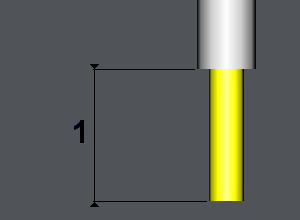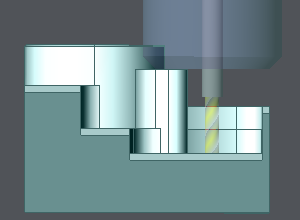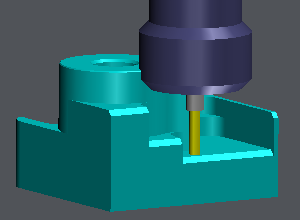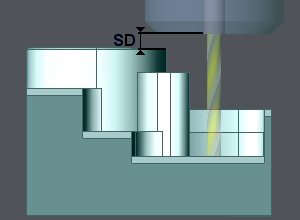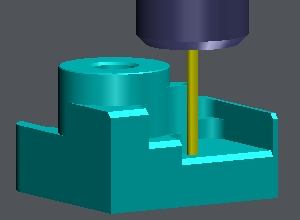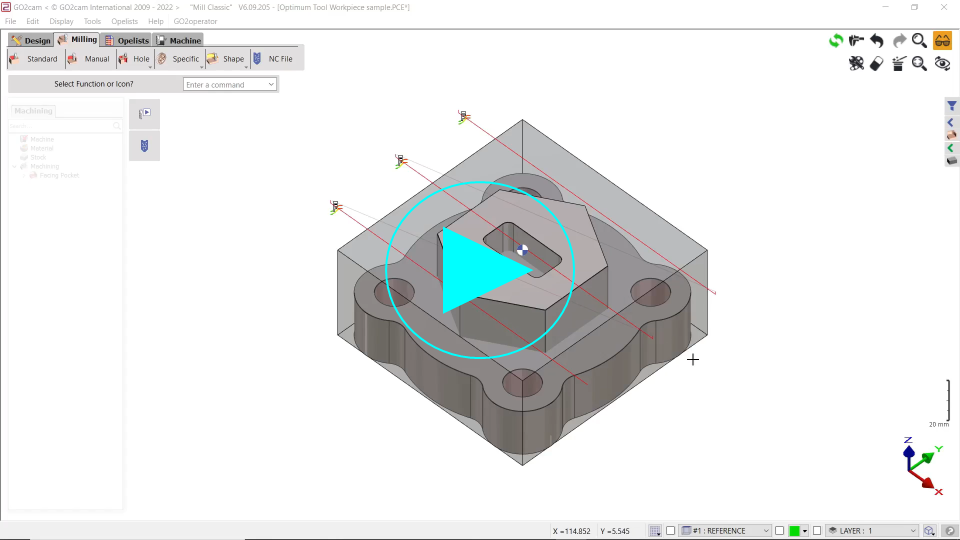프레젠테이션
|
자동 최적화 가공 길이 (Lt) 및 유효 길이 솔리드 파트 크기에 따른 공구. |
이 기능은 솔리드 파트가 있을 경우에만 실행됩니다.
|
|
알림 및 사용 제약 사항
|
알림:
|
|
|
|
제약 조건: 다음 경우에 기능이 실행됩니다.
오른쪽 예는 포켓 가공을 보여줍니다. 공구 절삭 길이가 포켓 전체를 가공하기에 충분하지 않습니다. 유효 길이도 충분하지 않아 홀더와 부품이 충돌합니다. |
|
|
최적 설정 기능을 활성화하려면
가공 트리에서 선택한 사이클을 마우스 오른쪽 버튼으로 클릭합니다. 툴패스 테크노 을 선택한 다음 최적 설정 .
다음 대화 영역이 나타납니다.
-
왼쪽에는 사이클에 사용된 공구의 이름이 정보로 표시됩니다.
-
안전 거리: 부품 크기에 추가할 값입니다. 원하는 값을 입력할 수 있습니다.
-
유효 길이:
-
첫 번째 필드는 공구 페이지에서 가져온 현재 값입니다. 정보로 제공됩니다.
-
두 번째 값은 GO2cam에서 계산됩니다. 부품 크기 + 안전 거리 .
-
-
빨간색 십자가 : to cancel the function
-
녹색 체크 표시 : to validate and apply the value calculated by GO2cam.
|
최적 공구 기능을 확인하면 계산된 값은 자동으로 적용됨 공구 페이지에 있습니다. 즉시 수정 사항을 시뮬레이션하고 확인할 수 있습니다. |
|